Hogyan változtassuk meg a letöltési mappát a böngésző

Hogyan változtassuk meg a letöltési mappát a Yandex böngésző?
Tehát kezdjük talán a Yandex böngésző, mivel ez legtöbbször kérdeznek rá.
Fuss Yandex böngésző, a jobb felső sarokban az ikon keres # 9776; a böngésző, kattintson rá, és a helyi menüből válassza ki az elemet a „Beállítások”.
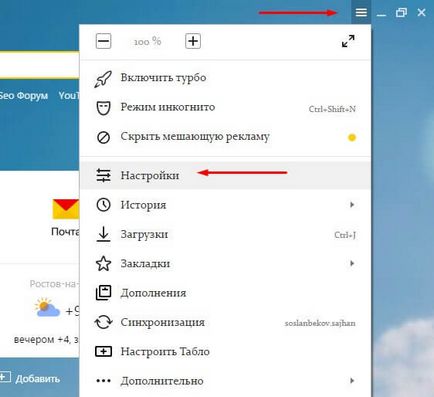
Továbbá a az oldal alján kattintson a szavak „Speciális beállítások megjelenítése”, majd lapozzunk a szakasz az alábbiakban „letöltött fájlok”.
Ebben a részben, nyomja meg a „Change” gombra a megnyíló ablakban a Windows Intéző, válassza ki azt a mappát, ahová menteni szeretné az összes letöltést. Ha a kívánt mappát, akkor nem találja meg, mi is létrehozhatunk egy újat, kattintson a megfelelő gombra, jelzett, egy zöld keret, majd erősítse meg a mentést „OK” gombot.
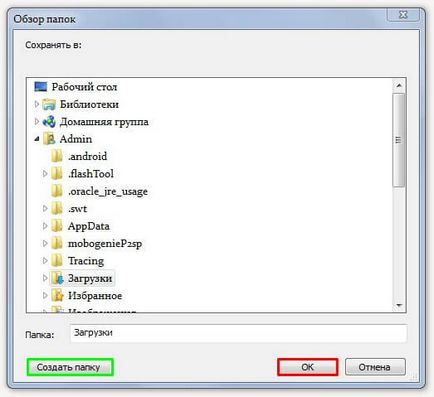
Hogyan változtassuk meg a Downloads mappát a króm?
Most megy a Google Chrome-ot. Fuss, hogy nyissa meg a beállításokat, nyomja meg a szimbólum # 8942; A jobb felső sarokban, majd a menüből válassza ki az elemet a „Beállítások”.
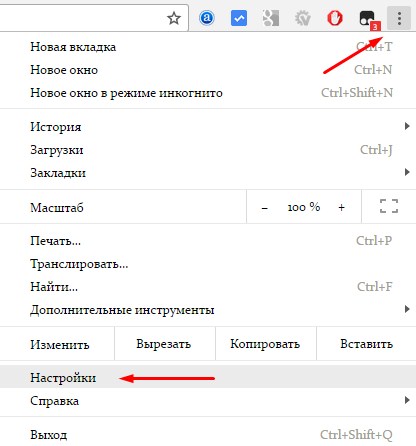
Továbbá, a az oldal alján, válassza ki a „Speciális beállítások megjelenítése”, és léptessen a szakasz „letöltött fájlok”, majd mindent megtenni, ugyanúgy, mint amikor beállítja a böngésző Yandex, nyomja meg a „Change” gombra a megnyíló ablakban válassza ki a kívánt mappát, ha nem majd hozzon létre és mentse a módosításokat.
Hogyan változtassuk meg a Letöltések mappát az opera?
És a legújabb mi lesz az Opera böngészőt. Hasonlóképpen, a dob az Opera és a bal felső sarokban kattints a „Menu” gombot, majd válassza ki az elemet a „Beállítások”.
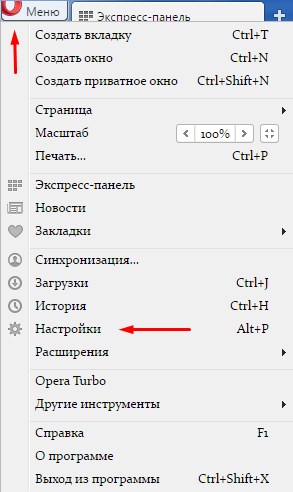
A következő oldalon, keres „letöltés” részt, és kattintson a „Change” gombra. És akkor minden ugyanúgy, válassza ki a kívánt mappát, ha nem, hozzon létre egy újat, és mentse a változtatásokat.